Utilizzo della funzione Schede del Finder in OS X
Schede del Finder in OS X e Mac OS, sono simili a schede vedi nella maggior parte dei browser, incluso Safari. Il loro scopo è ridurre al minimo l'ingombro dello schermo raccogliendo ciò che veniva visualizzato in finestre separate in un'unica finestra del Finder con più schede. Ogni scheda funge da finestra del Finder separata.
Le schede del Finder sono una bella aggiunta al sistema operativo Mac. Ecco alcuni trucchi che ti aiuteranno a sfruttarli al meglio.
Le istruzioni in questo articolo si applicano a Mac OS X Mavericks (10.9) e versioni successive.

Suggerimenti e trucchi per l'utilizzo delle schede del Finder
Le schede funzionano quasi allo stesso modo nel Finder e in Safari. In effetti, sono così simili che condividono molte scorciatoie da tastiera.
Le schede del Finder funzionano anche indipendentemente l'una dall'altra. Ognuno può avere la propria vista (icone, elenco, colonna e overflow) e ciascuno può contenere informazioni da qualsiasi posizione nel file system del Mac.
Come vedere le schede nel Finder di Mac
La barra delle schede apparirà automaticamente se crei una scheda. Puoi anche renderlo visibile (o nasconderlo in seguito) selezionando Mostra barra delle schede sotto il Finder Visualizzazione menù.
In alternativa, premere Maiusc+Comando+T sulla tua tastiera.

Come aprire le schede del Finder
Puoi aprire una nuova scheda nel Finder utilizzando diversi metodi.
- premere Comando+T sulla tua tastiera.
- Presa Comando mentre si fa doppio clic su una cartella.
- Fare clic con il pulsante destro del mouse su una cartella all'interno di una finestra del Finder e selezionare Apri in una nuova scheda dal menu a comparsa.
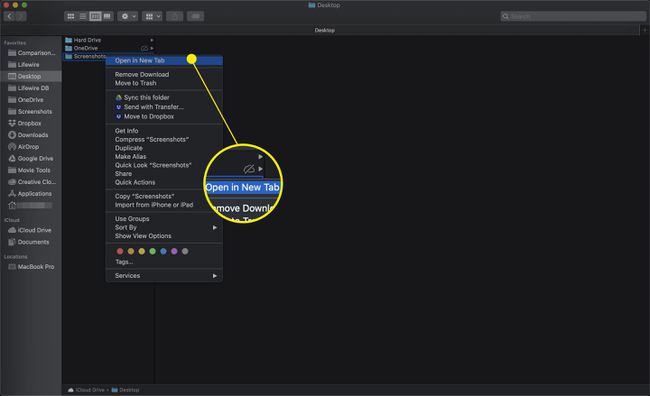
- Fare clic sul segno più (+) all'estrema destra della barra delle schede del Finder.
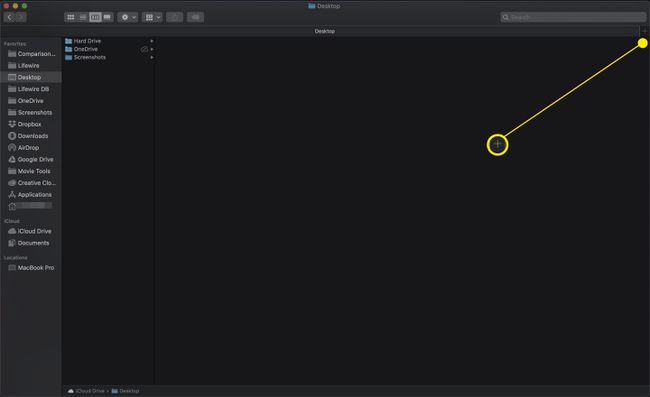
- Selezionare Nuova scheda sotto il File menù.
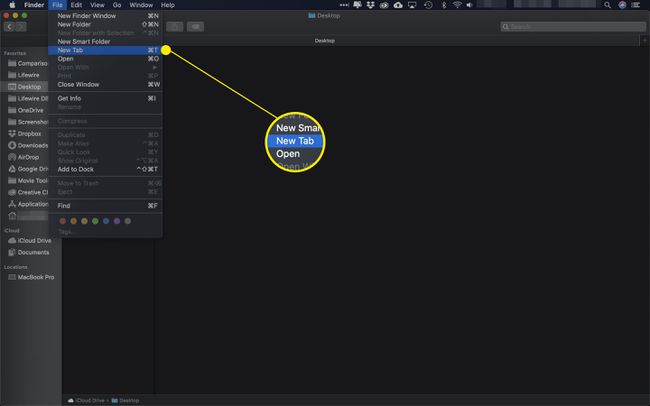
- Trascina una cartella sul segno più ( della barra delle schede del Finder+) cartello.
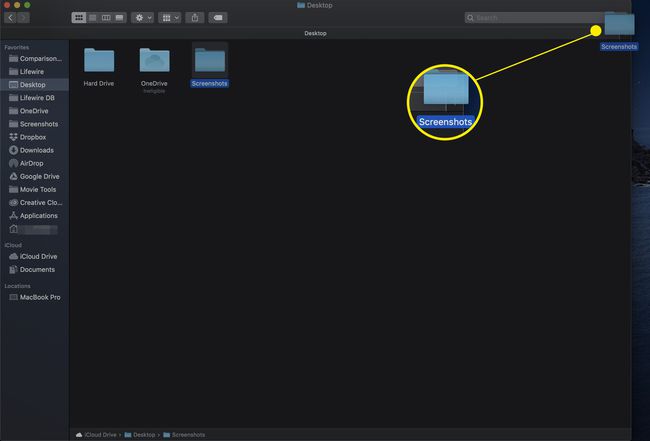
- Evidenzia una cartella, quindi fai clic su Azione (pignone) e selezionare Apri in una nuova scheda.
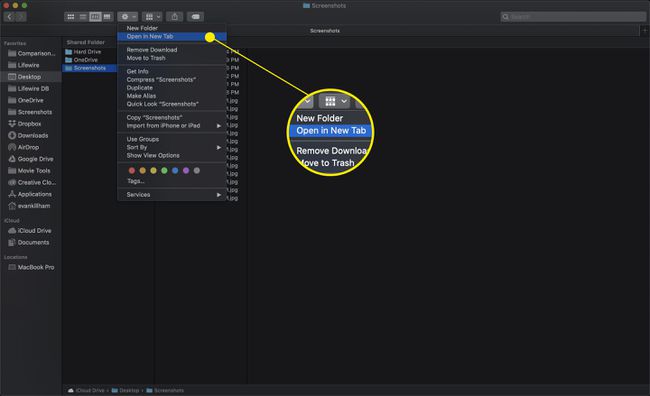
Come chiudere le schede del Finder
Quando hai finito con una scheda, puoi chiuderla in uno dei tre modi seguenti:
- In una finestra del Finder con più schede, posiziona il cursore del mouse sulla scheda che desideri chiudere. Un pulsante Chiudi scheda (X) apparirà. Fare clic sul pulsante per chiudere tutte le schede.
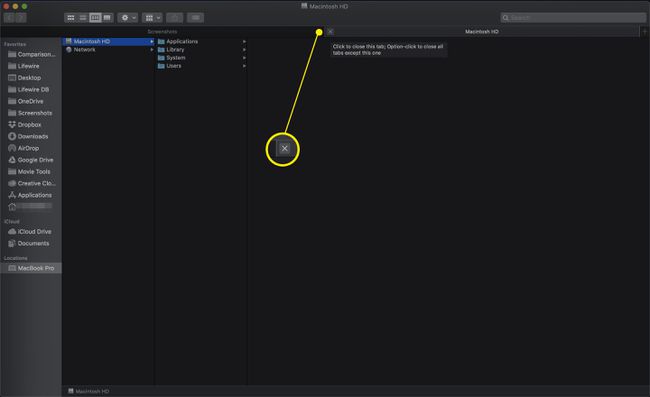
- Fare clic con il pulsante destro del mouse sulla scheda che si desidera chiudere e selezionare Chiudi scheda dal menu contestuale.
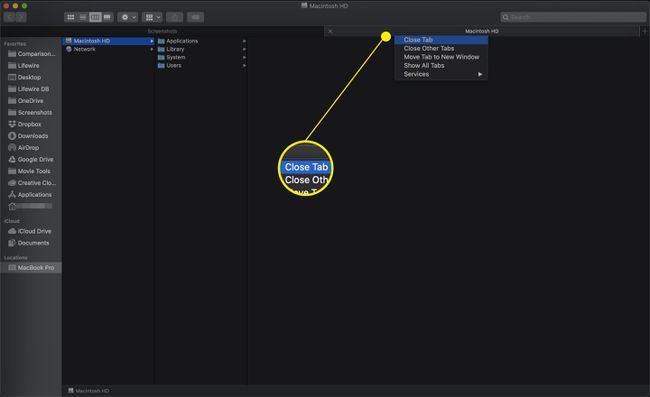
- Per chiudere tutto tranne la scheda attualmente selezionata, tasto destro del mouse o ctrl-clic la scheda Finder che vuoi tenere aperta, quindi seleziona Chiudi altre schede.
Puoi anche fare clic su X mentre si tiene il Opzione chiave.
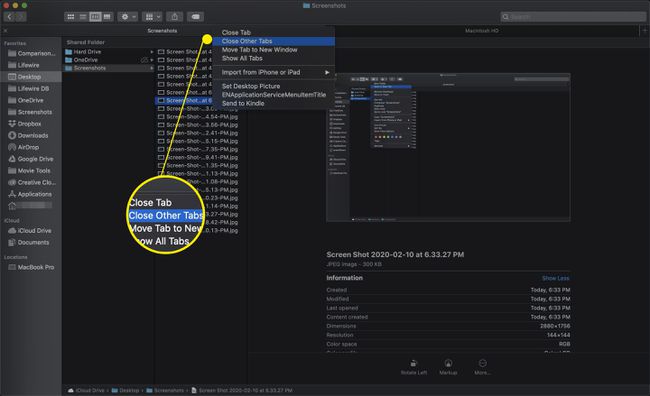
Come gestire le schede del Finder
Oltre ad aprire e chiudere le schede, puoi anche gestirle in diversi modi. Tra questi ci sono il consolidamento di tutte le finestre in schede, la separazione delle schede nelle proprie finestre e il ciclo tra quelle che hai aperto dalla tastiera.
- Per consolidare tutte le finestre del Finder in schede in un'unica finestra con schede, seleziona Unisci tutte le finestre sotto il finestre menù.
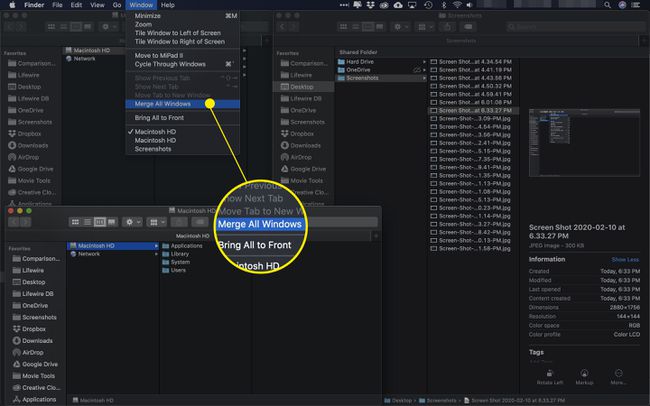
- Per spostare una scheda in una finestra separata, trascinala fuori dalla barra delle schede.
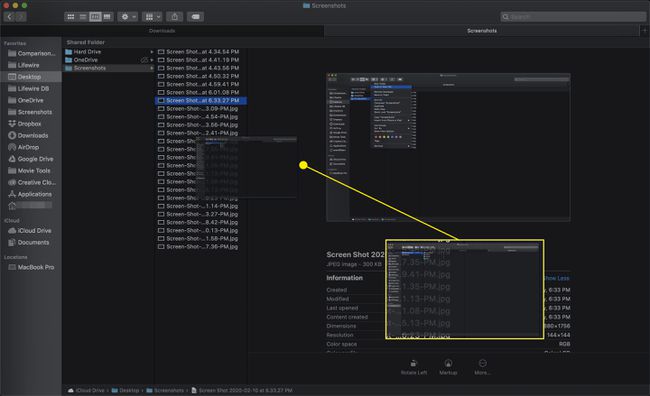
- Puoi anche spostare una scheda attiva in una finestra separata selezionando Sposta scheda in una nuova finestra dal Finestra menù.
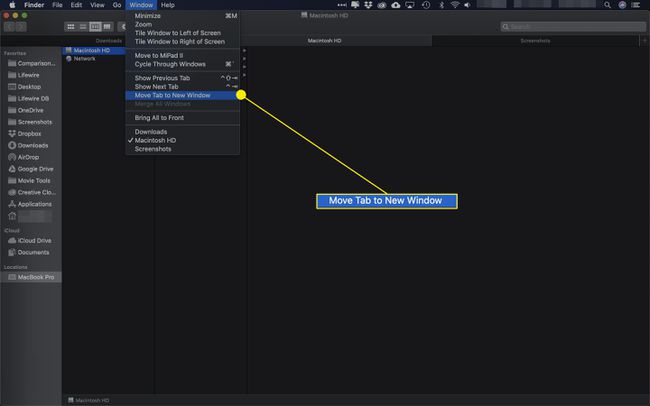
- Per scorrere le schede nella finestra del Finder corrente, seleziona Mostra scheda precedente o Mostra scheda successiva dal menu della finestra del Finder.
Le scorciatoie da tastiera sono Ctrl+Tab per la prossima scheda o Ctrl+Maiusc+Tab per quello precedente.
